怎樣給pdf文件添加水印
現如今很多人都喜歡在網絡上給大家分享日常學習、工作當中的資料,大家一起互幫互助解決了工作學習當中的很多問題。可是總有一小部分人,不尊重他人的勞動成果,喜歡將別人的作品私自篡改為自己的。為了應對這些人,大家在上傳文檔資料時,就只能在文件當中添加上水印。當文件裏有了水印後,別人也就不敢輕易盜用他人的作品了。下面的文章內容當,小編就將和大家說說怎樣給pdf文件添加水印。

1.因為pdf文件不同於其他文件格式,想要給pdf文件添加水印還不是一件容易的事情,需要運用正確的方法。大家可先打開電腦裏的瀏覽器,在裏面搜索關鍵詞pdf在線添加水印。接著鼠標點擊進入到搜索得相關頁面裏。
2.進入到頁面後, 鼠標點擊頁面裏的文檔處理選項。然後在該選項下就會出現多個功能選項,鼠標點擊選中其中的PDF添加水印。
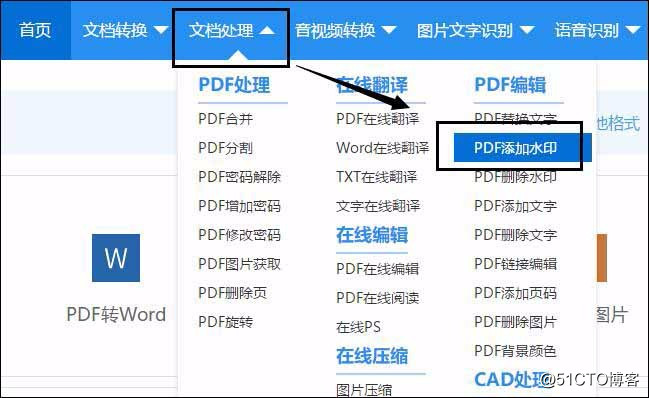
3.接下來使用鼠標再點擊頁面中的點擊選擇文件選項,把要添加水印的pdf文件導入到頁面當中。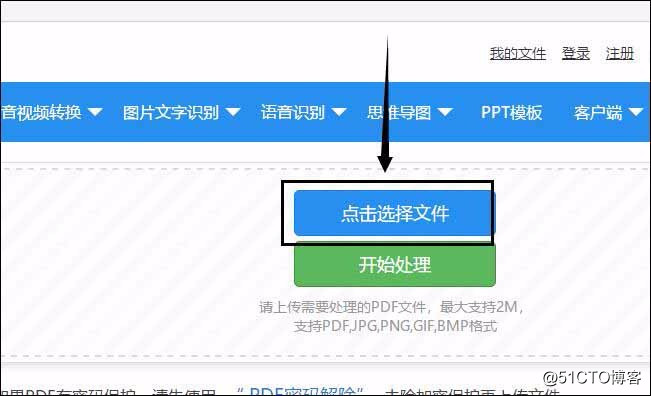
4.完整自定義設置。在正式開始操作前,把頁面內自定義設置中的各個選項,按照自己的需求設定好。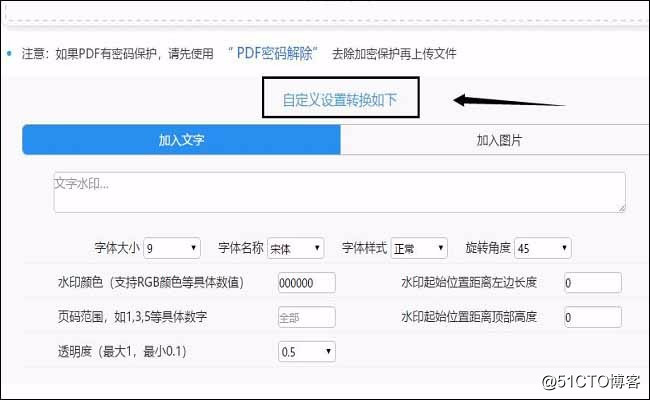
5.正式開始操作。接著就可使用鼠標點擊頁面當中的開始處理選項,頁面就會開始給添加的pdf文件添加水印了。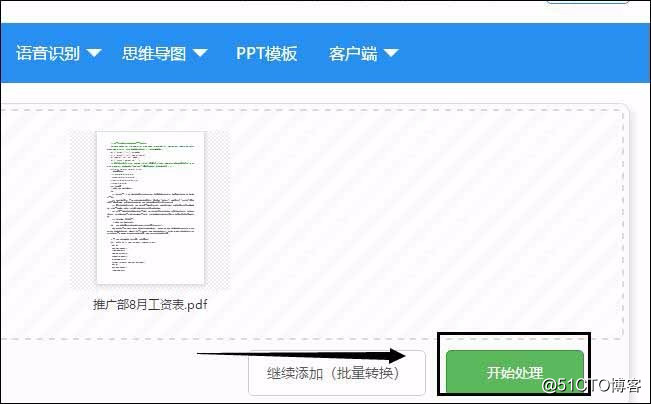
6.大家稍作等待後,添加水印的操作就會完成。此時使用鼠標點擊頁面中的立即下載選項,把添加水印後的pdf文件保存到電腦中就可以了。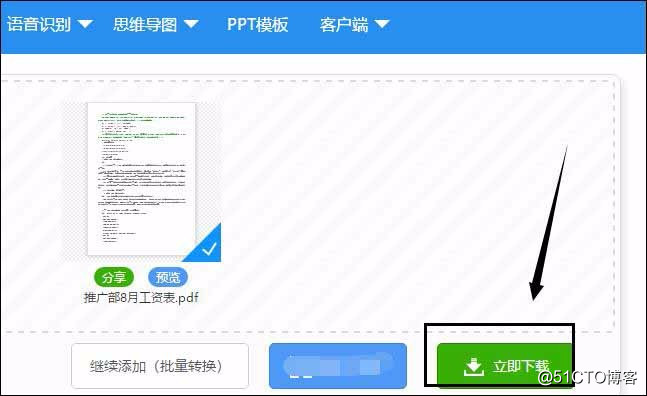
7.如果小夥伴們經常需要給自己制作的pdf文件添加水印。那麽可在電腦中安裝個帶有pdf添加水印功能的pdf轉換器,這樣能大大提高操作效率。
8.先把安裝好的pdf轉換器打開進入操作界面裏。接著鼠標點擊界面當中的PDF操作選項。
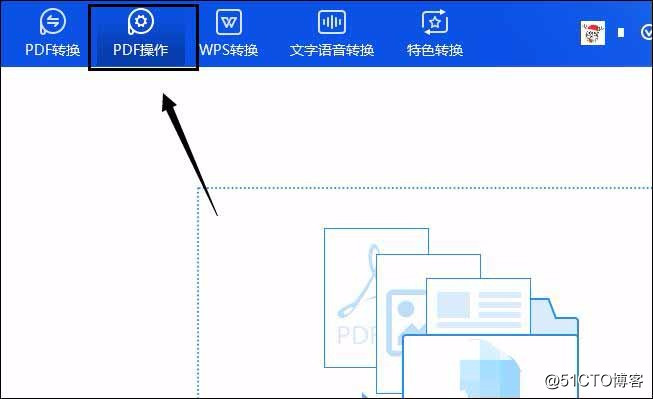
9.然後在轉換器界面左側就可看到一列的功能選項,鼠標點擊選中其中的PDF添加水印。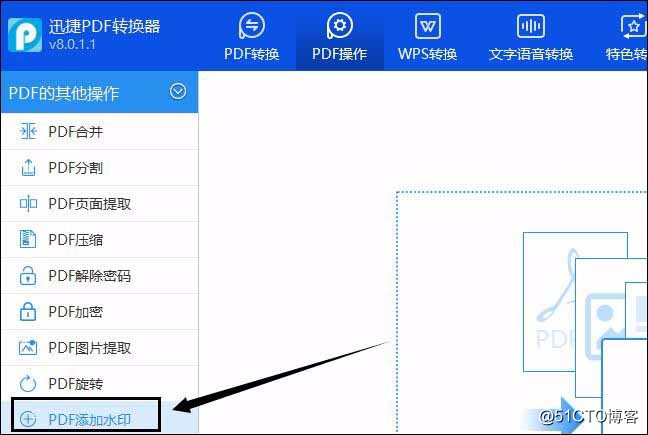
10.接下來鼠標點擊轉換器內的添加文件選項,在跳出的窗口中找到要添加水印的文件,再雙擊文件名就能把它添加到轉換器中。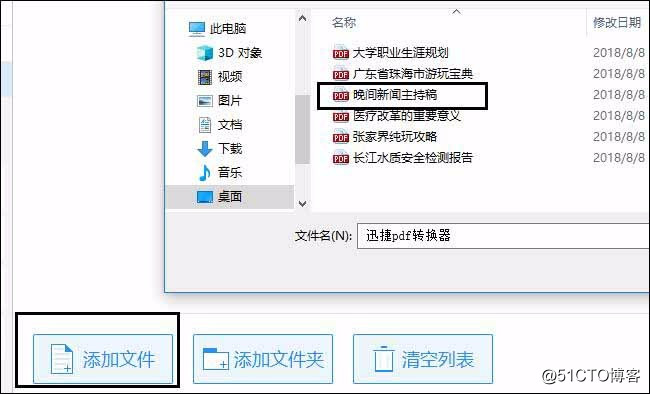
11.接著就要給添加水印後的pdf文件設置個保存地址。鼠標點擊轉換器中的原文件夾選項,就可把添加水印後的pdf文件存儲在,保存原pdf文件的文件夾內。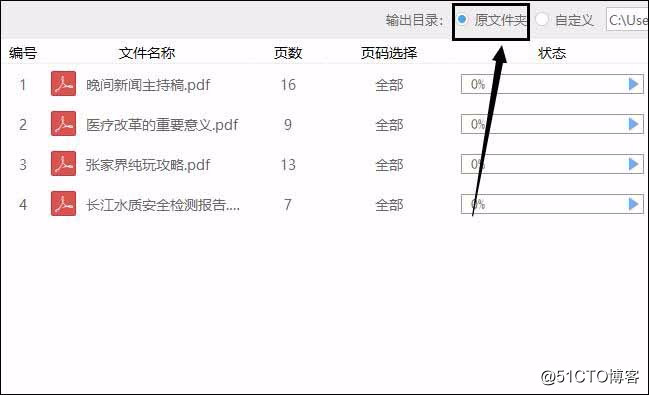
12.在開始正式操作前,點擊轉換器內左下角的添加水印選項,就可在彈出的小窗口中設置水印的形式。然後還可在轉換器內設置水印的位置、透明度以及旋轉度數。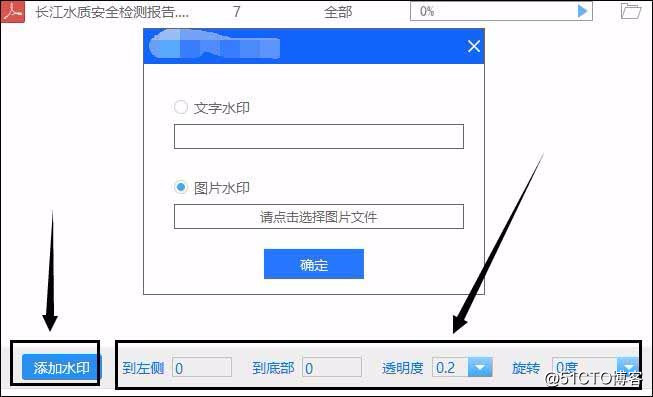
13.這時就可使用鼠標點擊轉換器內右下角的開始轉換選項,稍作等待後就會成功給pdf文件添加上水印。當水印添加完成後,鼠標點擊轉換器內打開選下的文件夾小圖標,就可將pdf文件自動打開,查看文件是否成功添加上水印了。
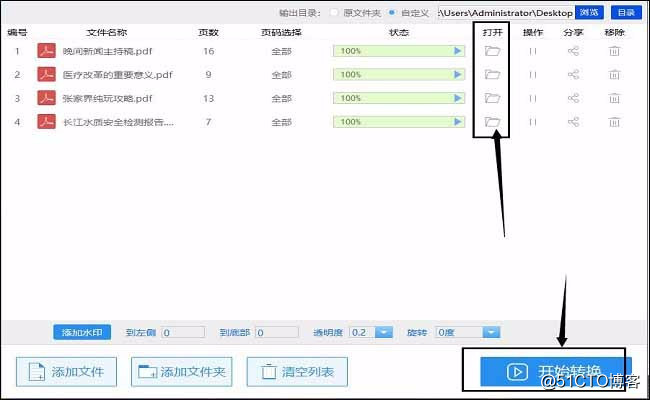
在上述文章內容裏,小編將怎樣給pdf文件添加水印的操作方法教給了大家。並且將操作過程也完完整整地演示給大家看了一遍。希望小夥伴們能增加產權保護意識,保護好自己制作的文件資料,願此次分享能給大家提供些許地幫助。
怎樣給pdf文件添加水印
